Sådan udføres datoberegninger i Windows-kalkulator

Vil du vide, hvor mange dage du er i dag? Kan du fortælle, hvad vil være datoen 78 dage fra nu? Hvor mange dage er der til jul? Hvor mange dage er gået siden din sidste fødselsdag? Alle disse spørgsmål har deres svar gemt i Windows! Nysgerrig? Fortsæt læsning for at se, hvordan du kan besvare disse spørgsmål på et øjeblik ved hjælp af Windows 'indbyggede værktøj kaldet' Calculator '.
Nej, nej. Dette er ikke en vejledning til at vise dig, hvordan du udfører grundlæggende beregninger på regnemaskinen. Dette er en applikation af en unik funktion i Calculator-applikationen i Windows, og funktionen kaldes Datoberegning. De fleste af os bruger ikke rigtig Windows-kalkulatoren så meget, og når vi gør det, er det kun et øjeblik (at lave små beregninger). Men det er fyldt med nogle rigtig interessante funktioner, så lad os gå videre og se, hvordan datoberegning virker.
For at starte åbner du Kalkulator ved at trykke på winkey'en og skrive beregning ... (det skulle have dukket op nu, hvis ikke, du kan også skrive resten af '... ator' for blot at være sikker). Åben det. Og forresten fungerer denne datoberegningsfunktion i både Windows 7 og 8.

Når den er åben, skal du klikke på Vis og vælge Datoberegning (eller tryk på Ctrl + E).
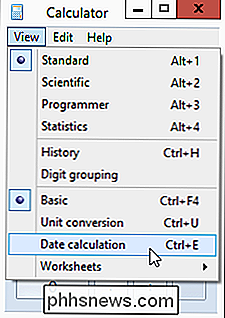
Nu er her hvor sjovet begynder.
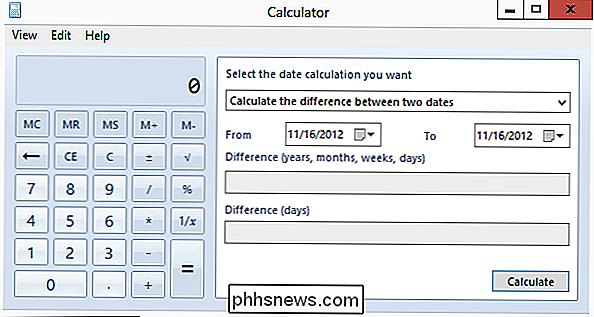
Ideen er ret ligetil. Du kan udføre to typer beregninger her:
- Beregning af forskellen mellem to datoer
- Tilføjelse eller subtraktion af et tal (dage) til en dato
Da vi knuser med datoer, er det nemt at arbejde med fortiden , nuværende eller endda fremtid. Lad os sige, at du vil finde ud af din nuværende alder med hensyn til dage, måneder og år. Klik på knappen Kalender i feltet Fra for at vælge din fødselsdato. Indledningsvis vises den aktuelle dato. At navigere gennem kalenderen er let. Klik på titlen (Måned), og den zoomer tilbage for at vise alle måneder af året, og titlen ændres fra måned til år (i dette tilfælde november til 2012). Klik på det igen for at se en liste over år i det nuværende årti, og titlen ændres til det årti der vises (alternativt klik på knapperne til venstre og højre for at flytte mellem år). Klik på titlen igen for at vise flere årtier.
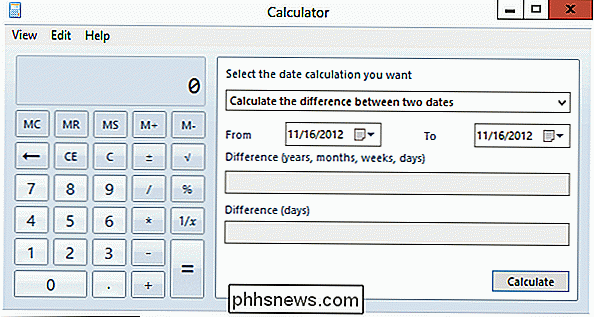
Du kan bruge knapperne til venstre og højre til at navigere inden for måneder, år, årtier eller liste over årtier. Endelig, for at hoppe til den aktuelle dato, skal du klikke I dag.
Nu hvor du har lært at navigere gennem kalenderen, kan du nemt vælge din fødselsdato (lad os antage, at det er 29. februar - Geeky, er det ikke ?). Da vi skal finde ud af, hvor gammel du er i dag , så i feltet Til bruger vi dagens dato ved at klikke på 'I dag'.
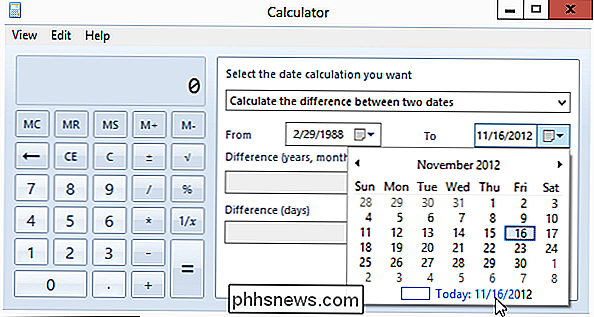
(Ja, den dato angivet i feltet Today er datoen for dette indlæg skrevet!)
Endelig klik på Beregn for at få det ønskede resultat. Den resulterende forskel vil blive præsenteret med hensyn til år, måneder og dage, og blot på dage også.
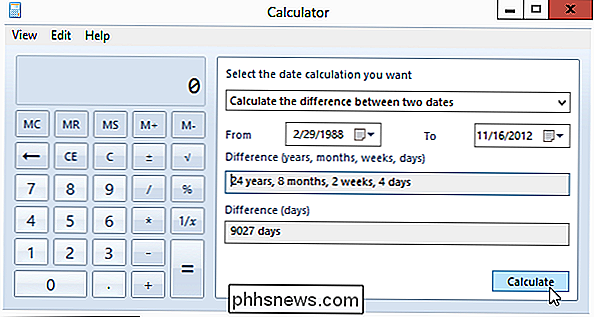
Tilføjelse eller subtraktion af et nummer til en bestemt dato er lidt kedelig i virkeligheden. For eksempel ser du dette skrevet et sted: "43 dage tilbage!", Og du spørger dig selv "Hvad er den nøjagtige dato efter 43 dage er gået"?
Jeg vil nok tackle det på denne måde - lad os se, om i dag er den 16. november, og det er en 30-dages måned, så efter 40 dage bliver den 26. december og tilføjer 3 til den 29. december. Men hvilken dag vil det være? Nå må vi måske prøve en anden tilgang i stedet. Fire op regnemaskine, klik på rullemenuen og vælg "Tilføj eller trække dage til en bestemt dato."
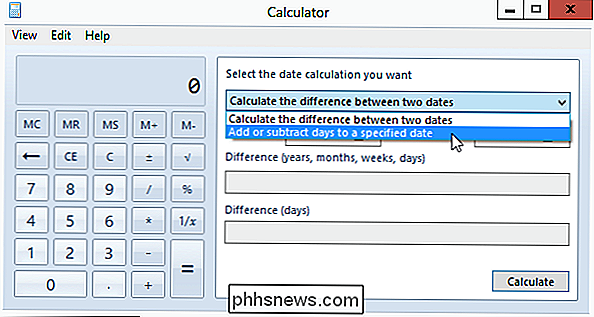
Nu er der kun et datofelt, hvor vi skal angive datoen til (eller fra), som du vil tilføje (eller subtrahere) et bestemt nummer. Når datoen er angivet, skal du vælge, om vi vil tilføje eller trække noget fra. Vi forsøger først at tilføje. Vælg Tilføj, og indtast det antal dage (eller måneder / år), der skal tilføjes til den angivne dato, og tryk på knappen Beregn.
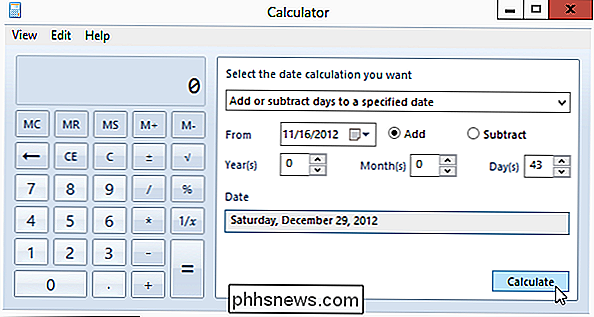
Så det er lørdag den 29. december 2012.
Du kan også angive hvor mange dage, måneder eller endda år skal tilføjes eller trækkes fra den fastsatte dato. Når du har indtastet oplysningerne, skal du klikke på Beregn og du vil blive præsenteret med den resulterende dag og dato. Lad os se, hvad datoen var, 5 år, 8 måneder og 80 dage siden i dag.
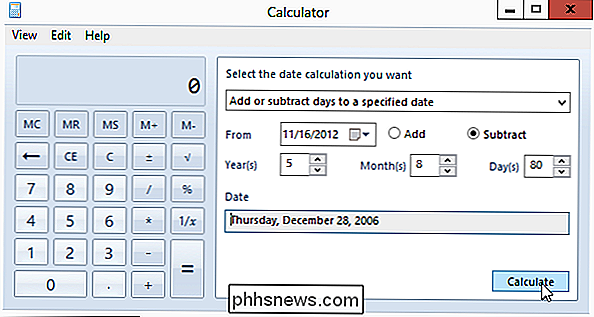
Og her er en sjov kendsgerning. Du kan ikke bruge regnemaskinen selv, medmindre du tænder den ved at klikke på dens 'skærm' (bare hvis du ønsker at konvertere dage til uger, eller foretage en anden beregning).
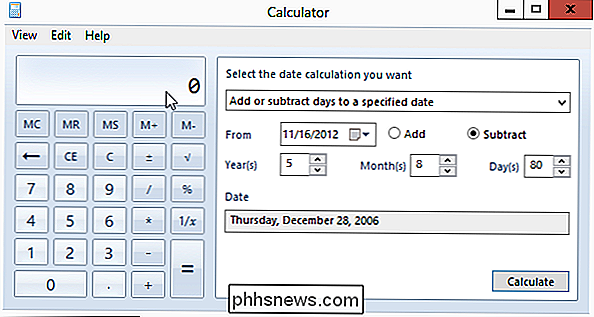
Hvilke interessante datoberegninger kan du Finde på? Lad os vide i kommentarerne!
Her er en for dig: Windows 8 blev udgivet, hvor mange dage efter udgivelsen af Windows 1.0? Den første til at beregne får en virtuel høj-fem!

30 Måder dine Windows 10-computertelefoner hjem til Microsoft
Windows 10 telefoner hjem mere end nogen anden version af Windows før den. Sammen med Windows 10 udgav Microsoft en ny politik for beskyttelse af personlige oplysninger og tjenesteydelser, der indeholder 45 sider juridisk. Hvis Google skrev disse, kunne Microsoft måske sige, at du var "Scroogled". RELATERET: Hvorfor Microsofts scroogledannoncer er forkerte om Chromebooks Microsoft er ikke alene her, eller ikke.

15 Ting du kan gøre med Cortana på Windows 10
Cortana er en af Windows 10 mest synlige nye funktioner. Microsofts virtuelle assistent gør springet fra Windows Phone til skrivebordet, og der er meget, du kan gøre med det. Det er ikke kun en stemmeassistent - du kan også skrive kommandoer og spørgsmål Åbn Cortana for at se oplysninger, som du synes, du måske bryr dig om.



